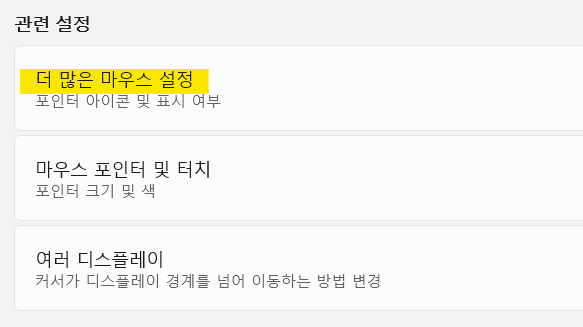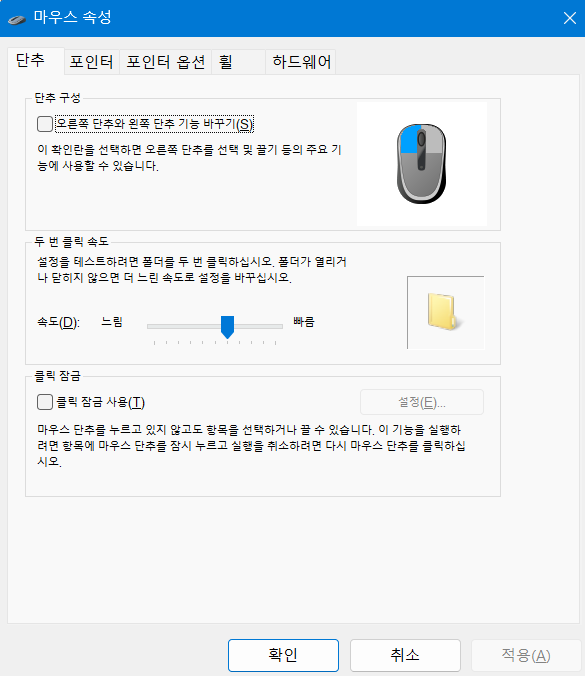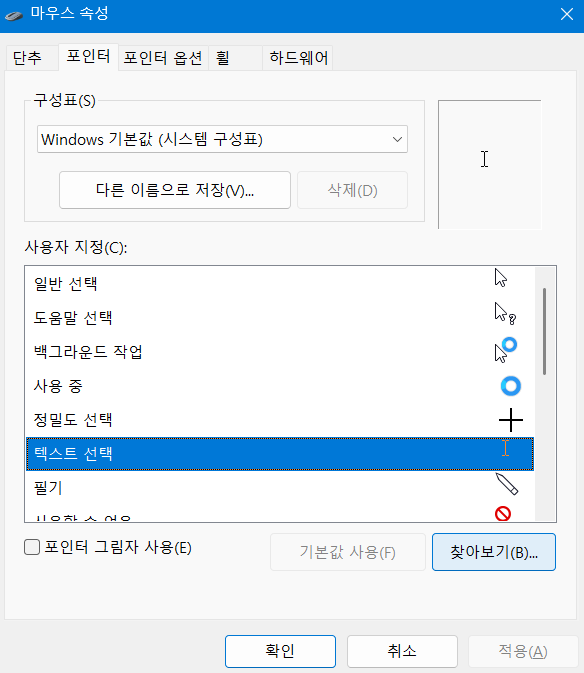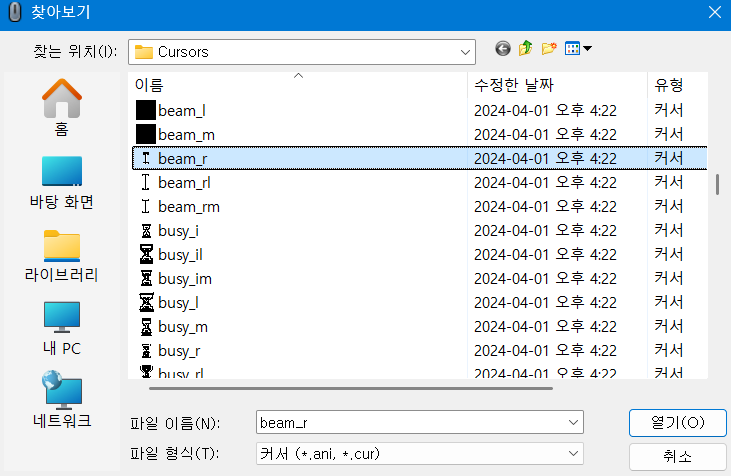[윈도우11] 마우스 커서가 사라지는 문제를 해결하는 방법
윈도우11 24H2 버전으로 업데이트하고 나서 진짜 불편한 것 중 하나가 바로 어느 순간 마우스 커서가 사라지는 현상입니다.
문제
여러가지 프로그램에서 텍스트 필드에 글을 작성하고 있다가 다른 부분을 클릭하려고 하면 마우스 커서가 안보여서 마우스를 이리저리 흔드는 경험이 한번쯤은 있었을텐데, 생각보다 많은 분들이 이런 불편을 겪고 있더라구요.
공식적으로 원인과 해결책이 나온건 아니지만, 많은 분들이 크로미움 기반의 웹 브라우저인 크롬, 엣지에서 동일한 증상을 겪고 있는 것으로 확인 되었습니다.
그래서 찾아본 해결 방법은 아래와 같습니다.
요약
- 윈도우 설정 > “Bluetooth 및 장치” > 마우스 로 이동
- 관련 설정 중 더 많은 마우스 설정으로 이동
- 새로 뜨는 설정 창의 포인터 탭에서 텍스트 항목 선택한 후, 찾아보기 버튼 클릭
- 커서 파일들 중
beam_r선택 후 확인 - 더 많은 마우스 설정 창에서 적용 > 확인 클릭
해결 방법
일단 윈도우 설정으로 들어가서, 왼쪽 여러 메뉴 중 Bluetooth 및 장치 로 들어갑니다.
아래쪽에 보이는 마우스 항목을 선택해 들어가면,
관련 설정 항목 중 더 많은 마우스 설정 항목이 보일 것입니다. 이걸 선택하면,
최신 윈도우와는 뭔가 어울리지 않는 클래식한 마우스 설정 창이 뜹니다.
여기서 포인터 탭을 선택한 후,
아래 여러가지 항목 중 텍스트 선택 항목을 클릭하고, 밑에 찾아보기 버튼을 눌러 줍니다.
새로 열린 창에서 beam_r 파일을 찾아서 선택해 주시고, 다시 마우스 설정 화면으로 돌아와 적용 > 확인을 눌러주면 됩니다.
마우스 포인터를 미리 보여주는 미리보기 부분을 보면 아주 미세하게 다르다는 것을 알 수 있습니다.
일단 저는 이 방법으로 더 이상 같은 불편을 겪고 있지는 않은데, 빨리 마이크로소프트에서 버그 픽스를 내놓아야 될 것 같네요.
끝.